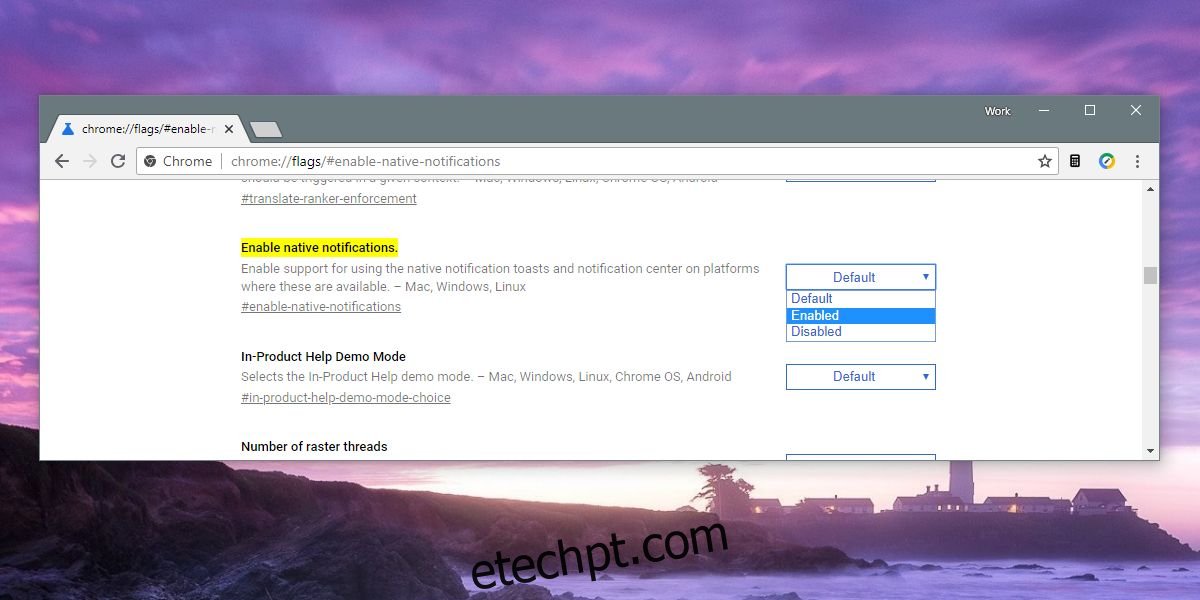Os aplicativos no Windows 10 podem mostrar notificações na área de trabalho. As notificações são enviadas por meio do sistema de notificações padrão do Windows 10 se o aplicativo optar por adicionar suporte a ele. As notificações são ótimas tanto visualmente quanto como recurso. Se você perder uma notificação, poderá revisá-la novamente na Central de Ações. Se você ativar o Focus Assist, as notificações não o interromperão. O Chrome acaba de adicionar suporte para notificações do Windows 10.
Para alguns usuários, ele é ativado por padrão, mas para outros você precisa ativar manualmente as notificações nativas do Windows 1o para o Chrome.
Notificações nativas do Windows 10 para Chrome
Abra o Chrome e digite o seguinte na barra de localização;
chrome://flags/#enable-native-notifications
Isso abrirá a página de sinalizadores do Chrome e encontrará o sinalizador Ativar notificações nativas para você. Abra o menu suspenso ao lado dele e selecione a opção ‘Ativado’. Reinicie o Chrome a partir do botão na parte inferior.
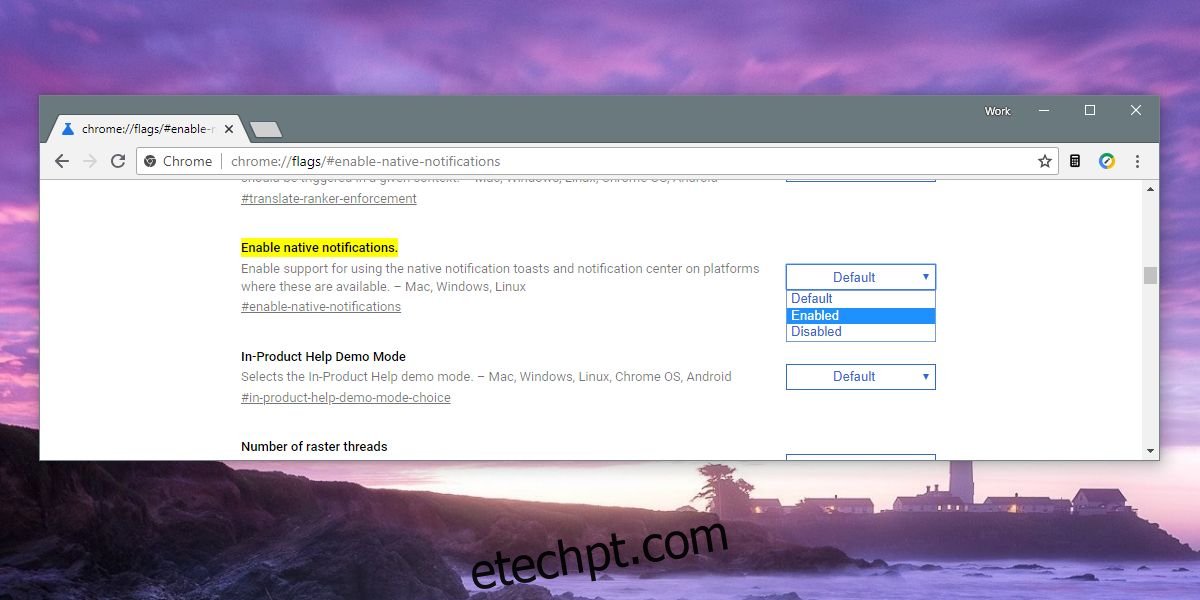
Isso permitirá que sites e aplicativos da Web enviem notificações e as notificações que aparecem aparecerão como notificações de brinde nativas que outros aplicativos do Windows 10, como o Skype, mostram.
Isso é, obviamente, apenas uma parte do que você precisa fazer. O Chrome pode mostrar notificações, mas você precisa permitir que sites e aplicativos da Web as enviem para você. Para fazer isso, você precisa permitir notificações por site.
Para ativar as notificações de um site ou aplicativo da Web, visite-o. Clique no pequeno ícone de cadeado à esquerda da barra de URL e um pequeno menu será aberto. Se você vir uma entrada de Notificações, abra a lista suspensa ao lado dela e defina-a como Permitir. Se você não vir a opção Notificações, clique no botão Gerenciar configurações do site. Isso abrirá uma página do Chrome dedicada ao site em que você estava, onde você pode ativar as notificações para ele.
Isso é útil para aplicativos da web, como a versão web do Telegram. Você não pode usá-lo para forçar os sites a mostrar notificações na área de trabalho se o aplicativo não for compatível. Os sites podem mostrar notificações, mas nem todos podem mostrar notificações na área de trabalho. Alguns sites mostram apenas um pop-up na página e podem não conseguir enviar a notificação para o Chrome, que, por sua vez, não pode enviá-la para a área de trabalho.
Se você não gosta do Chrome usando as notificações nativas, pode desativá-las alterando o valor do sinalizador para Desativado. Se você usa o Chrome e usa muitos sites e aplicativos que enviam notificações, vai gostar do novo recurso e do fato de que o Focus Assist pode desativá-los sempre que você precisar se concentrar em algo.